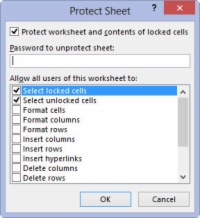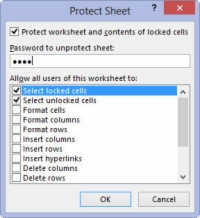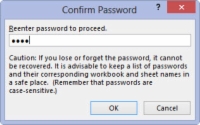När du mer eller mindre slutfört ett Excel 2013-kalkylblad genom att kolla in dess formler och korrekturläsa texten, vill du ofta skydda dig mot oplanerade ändringar genom att skydda dokumentet.
Varje cell i kalkylbladet kan låsas eller låsas upp. Som standard låser Excel alla celler i ett kalkylblad så att när du följer dessa steg låser Excel det hela tätare än en trumma:
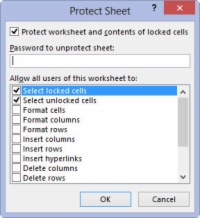
1Klicka på kommandoknappen Skydda ark i gruppen Ändringar på fliken Granska på menyfliksområdet eller tryck på Alt+RPS.
Excel öppnar dialogrutan Skydda ark där du markerar de kryssrutor som du vill ska vara tillgängliga när skyddet är aktiverat i kalkylbladet. Som standard markerar Excel kryssrutan Skydda arbetsblad och innehåll i låsta celler överst i dialogrutan Skydda ark.
Dessutom markerar programmet både kryssrutorna Välj låsta celler och Välj olåsta celler i listrutan Tillåt alla användare av detta kalkylblad att nedan.
2(Valfritt) Klicka på något av kryssrutorna i listrutan Tillåt alla användare av detta kalkylblad att du fortfarande vill ska fungera när kalkylbladsskyddet är aktivt.
Vissa alternativ i listrutan Tillåt alla användare av detta kalkylblad ATT som du kan kontrollera är att formatera celler eller infoga kolumner.
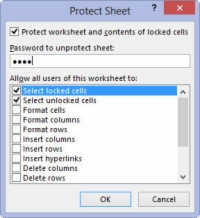
3Om du vill tilldela ett lösenord som måste anges innan du kan ta bort skyddet från kalkylbladet, skriv lösenordet i textrutan Lösenord för att ta bort skyddet.
Kom ihåg att välja något som du kommer ihåg. Var inte för knepig!
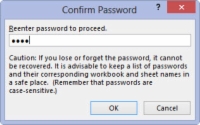
4Klicka på OK eller tryck på Enter.
Om du skriver ett lösenord i textrutan Lösenord för att avskydda ark, öppnar Excel dialogrutan Bekräfta lösenord. Ange lösenordet igen i textrutan Ange lösenord igen för att fortsätta precis som du skrev det i textrutan Lösenord för att avskydda ark i dialogrutan Skydda ark och klicka sedan på OK eller tryck på Retur.